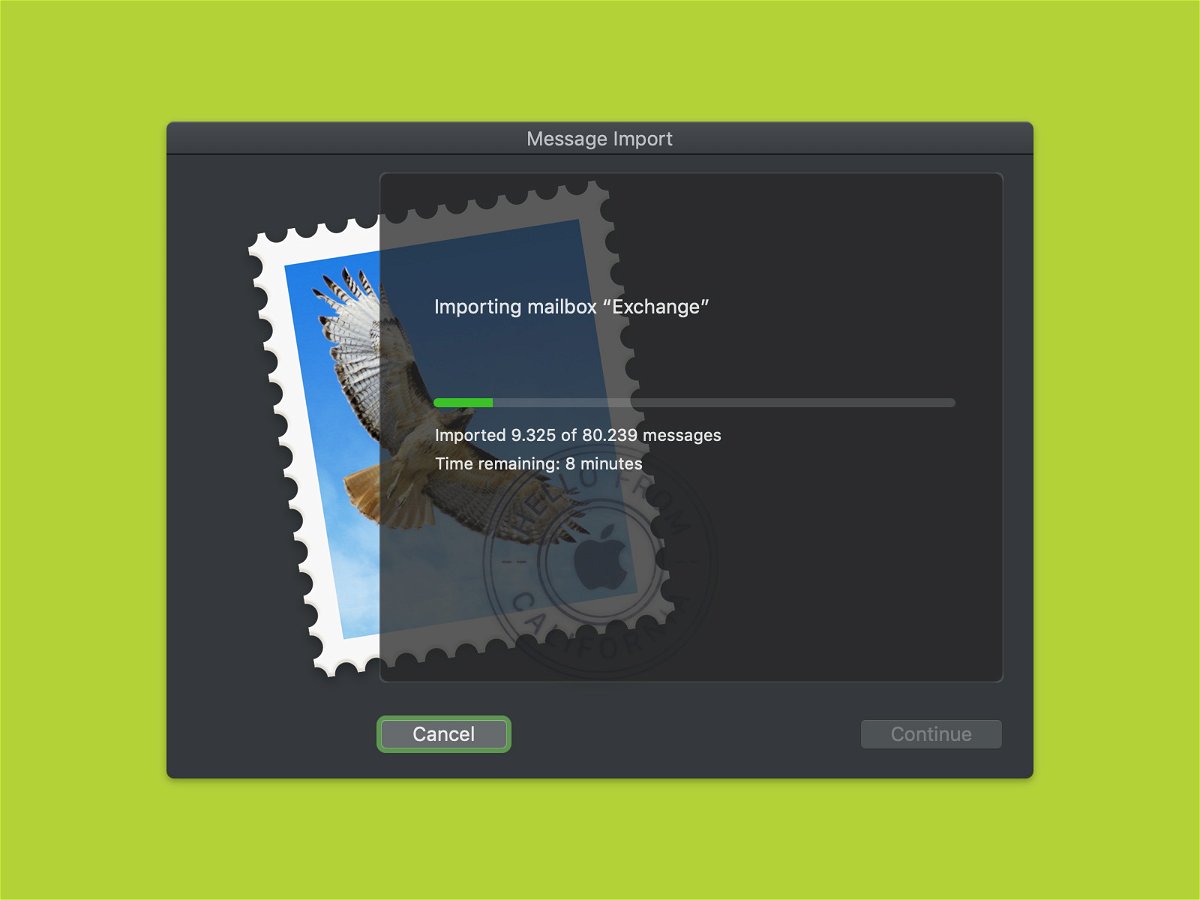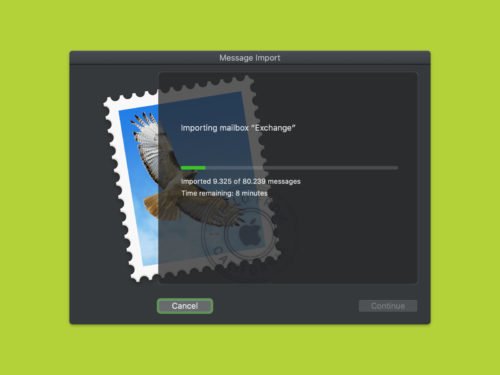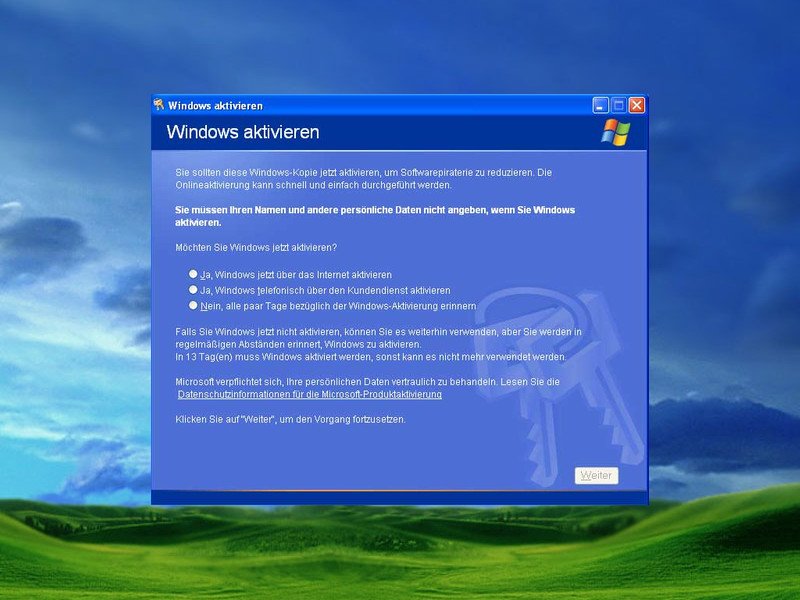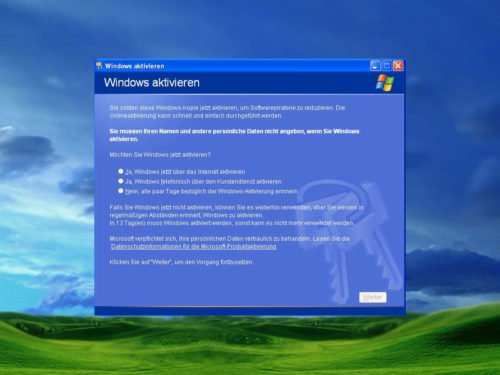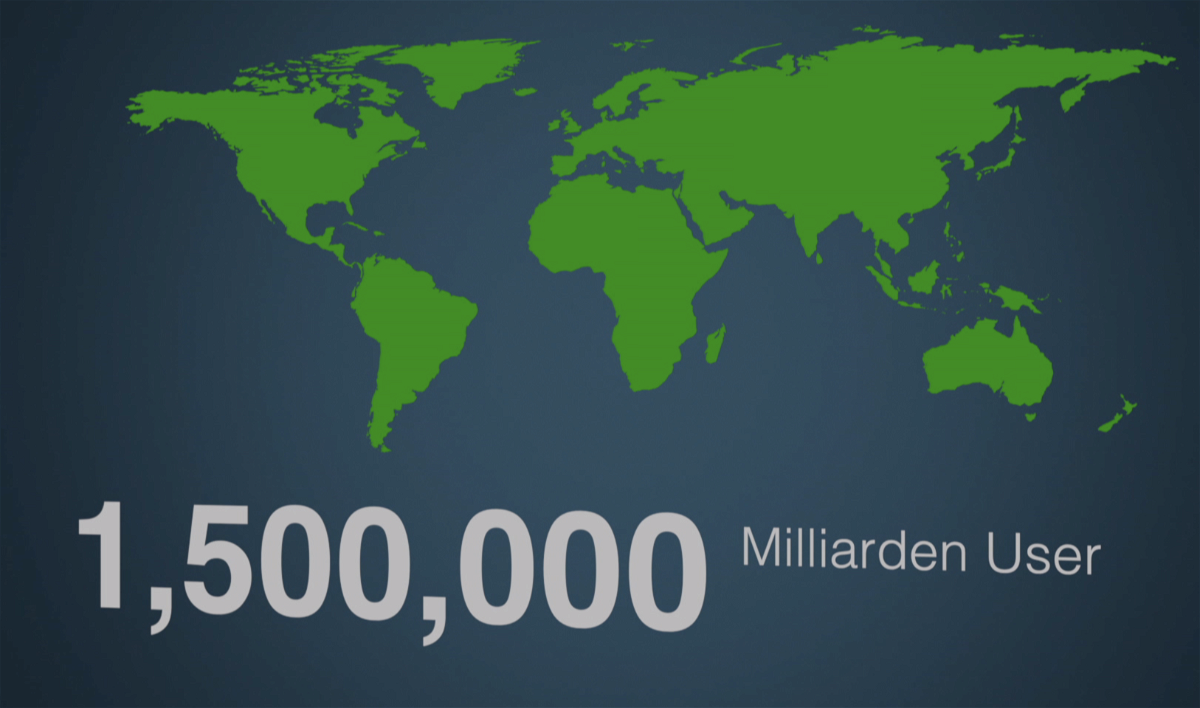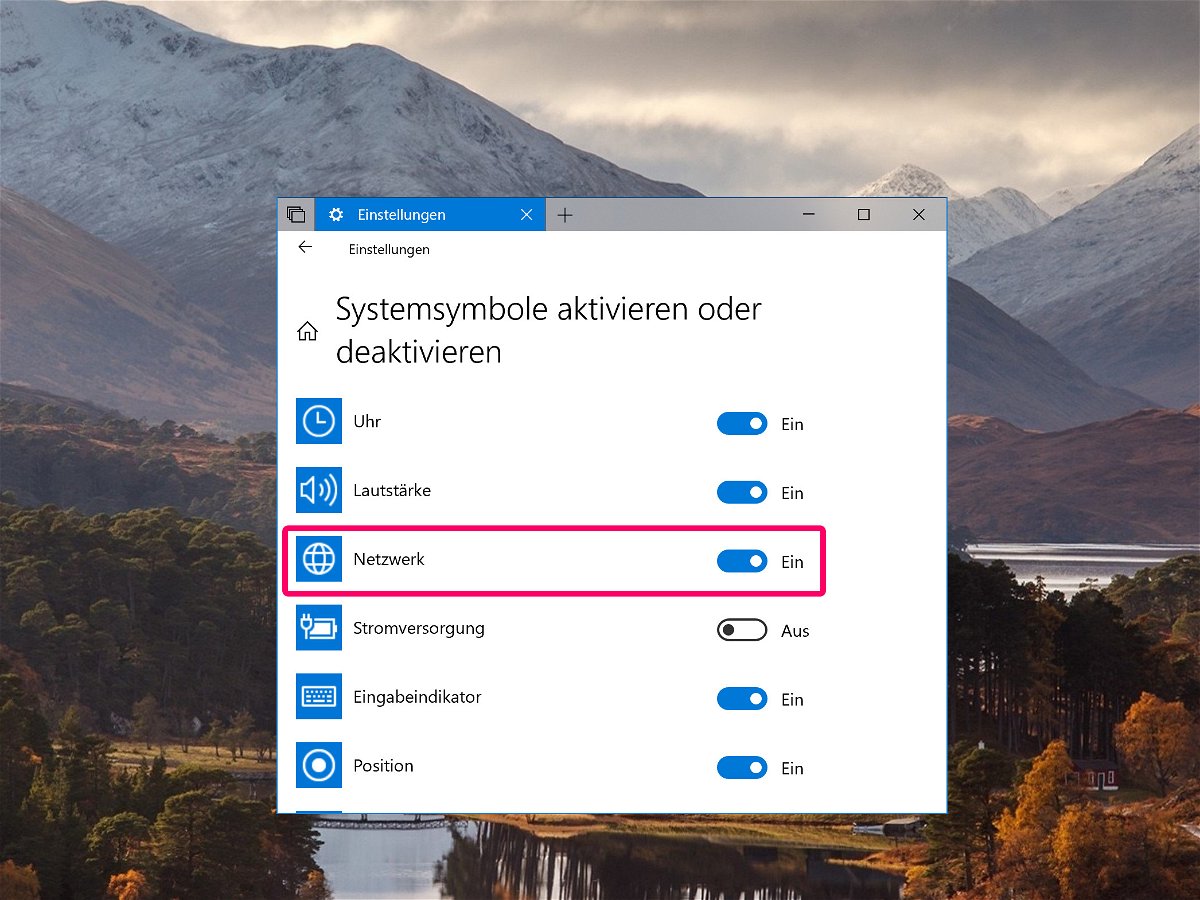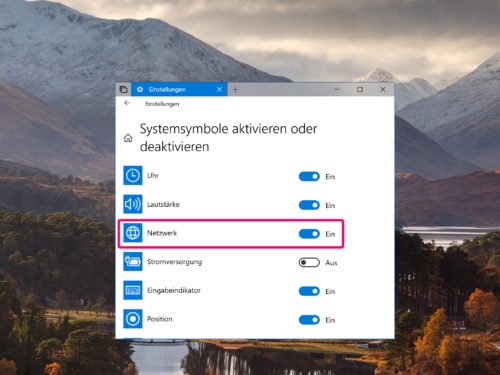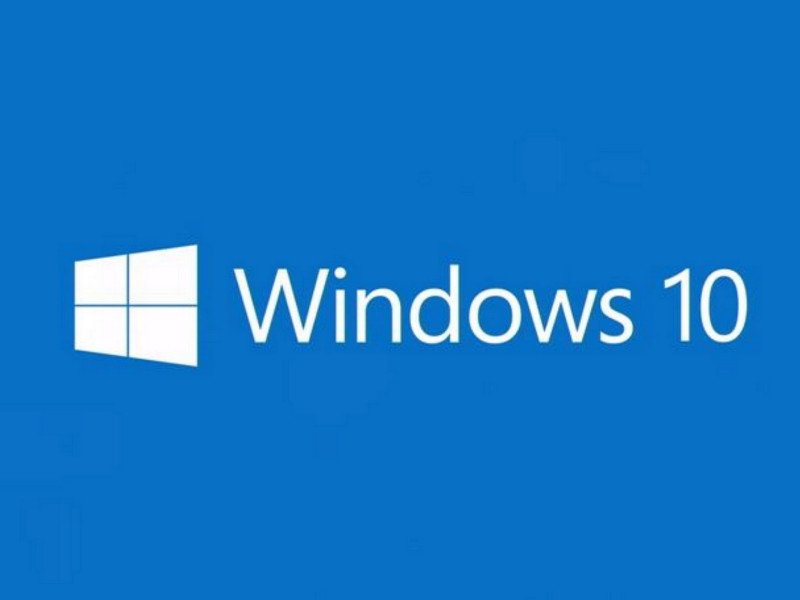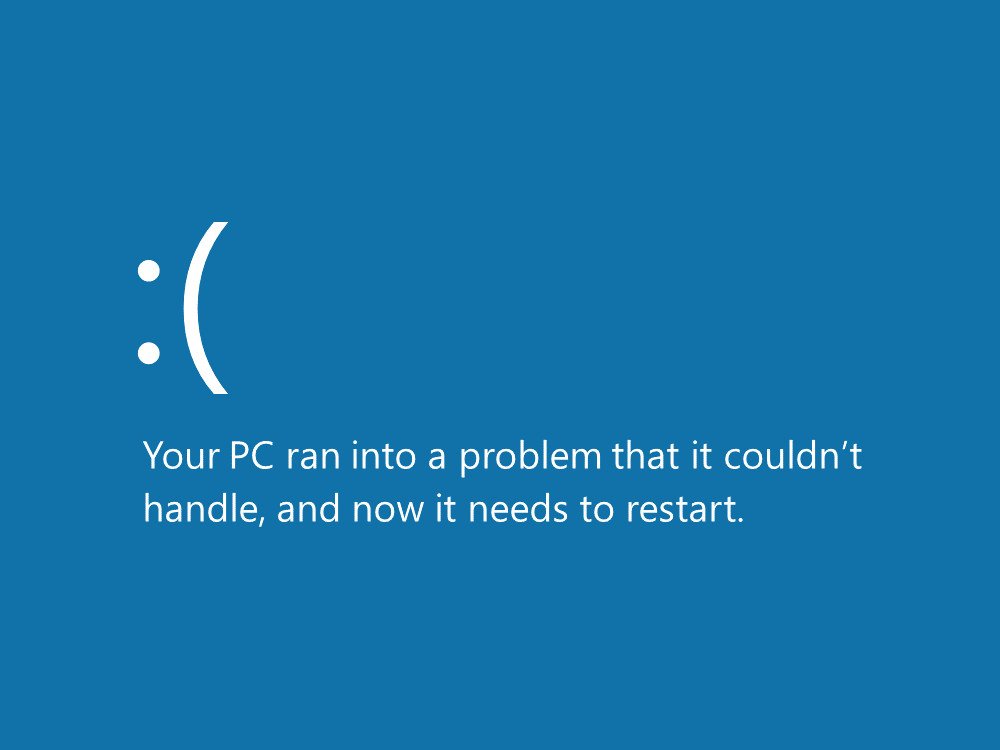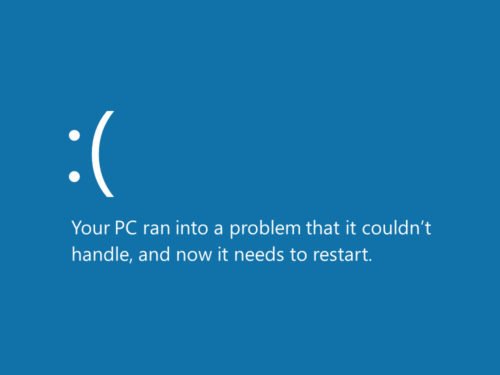16.08.2019 | Office, Tipps
Wenn Sie eines der größeren Office 365-Abos haben, dann sind darin auch Lizenzen für Office 365 enthalten. Damit Sie diese nur für den eigenen Bedarf einsetzen können, ist die Zahl der PCs, die eine Installation nutzen können beschränkt. Die genaue Zahl der zugelassenen Installationen hängt von der Art des Office 365-Abos ab. Wenn die Aktivierung von Office 365 fehlschlägt, dann kann das der Grund sein.
(mehr …)

04.07.2019 | Social Networks
Facebook, Instagram und WhatsApp down – für mehrere Stunden. Die Aufregung bei den Usern zeigt nicht nur, wie bedenklich abhängig viele sind. Auch die vermuteten Ursachen sind interessant: Es könnte ein Vorbote der Upload-Filter sein, hieß es unter anderem. Was unmöglich stimmen kann.
(mehr …)
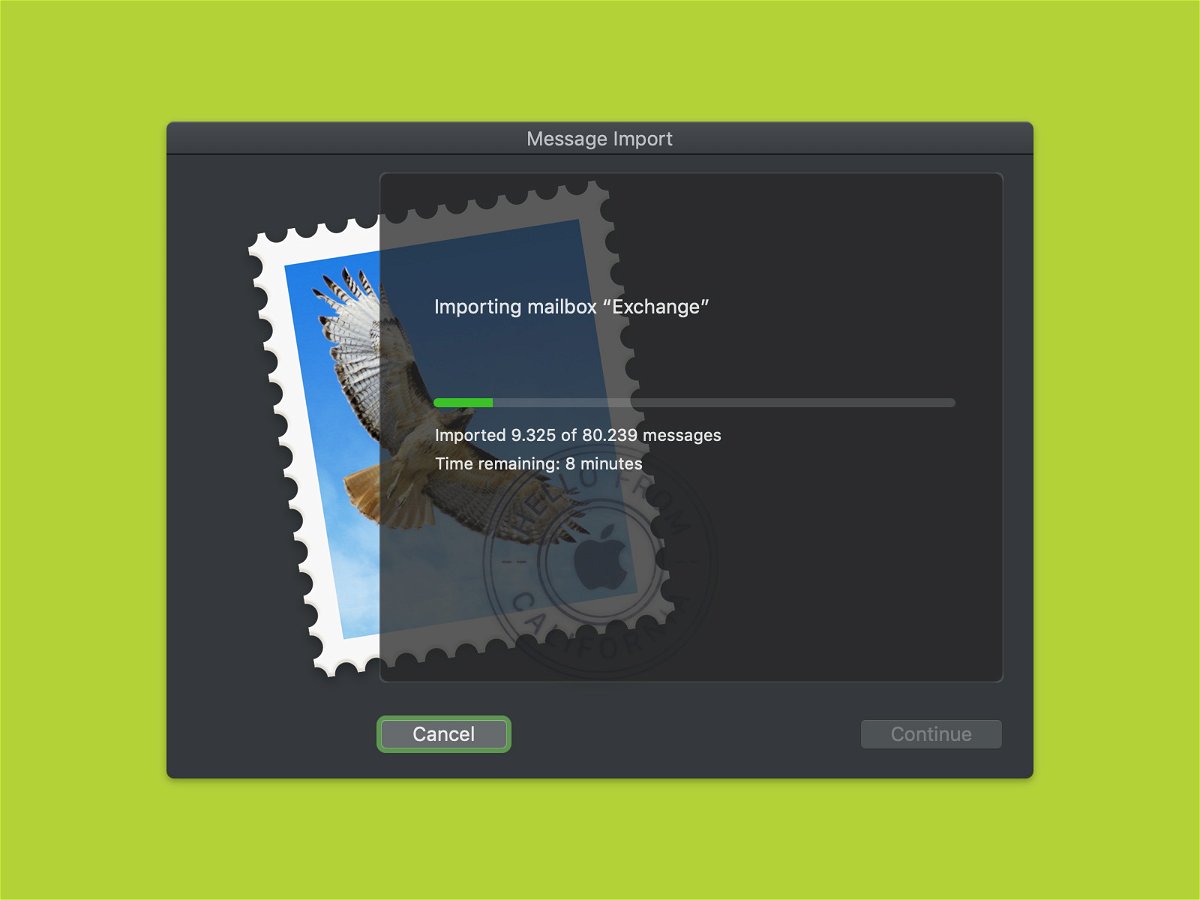
30.11.2018 | macOS
Wer seine eMails am Mac bearbeitet und dazu kein Outlook nutzen will, kann auf die kostenlose, bei macOS integrierte Alternative zurückgreifen – die Mail-App. Passiert beim Klick auf das Mail-Symbol im Dock aber gar nichts, muss die Mail-App repariert werden.
Hier die nötigen Schritte, um die Mail-App von macOS Mojave zu reparieren:
- Zunächst gleichzeitig [command]+[Leertaste] drücken, sodass das Eingabefeld der Spotlight-Suche erscheint.
- Jetzt Terminal eingeben und mit [Enter] bestätigen.
- Im Terminal dann folgende Befehle eintippen:
cd ~/Library/Mail/V6/MailData/ [Enter]
rm -rf Envelope\ Index* [Enter]
rm -rf ExternalUpdates.storedata* [Enter]
- Anschließend die Mail-App starten. Ein Assistent erscheint und importiert die eMails neu.
Danach öffnet sich das Fenster der Mail-App wieder korrekt, wie gewohnt.
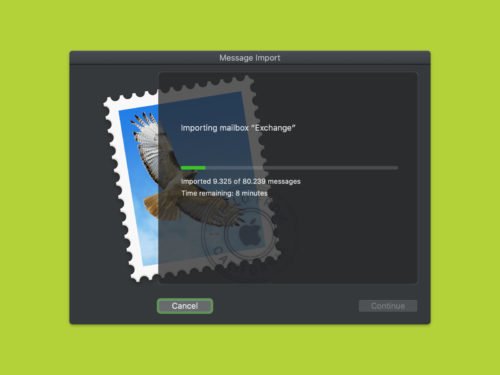
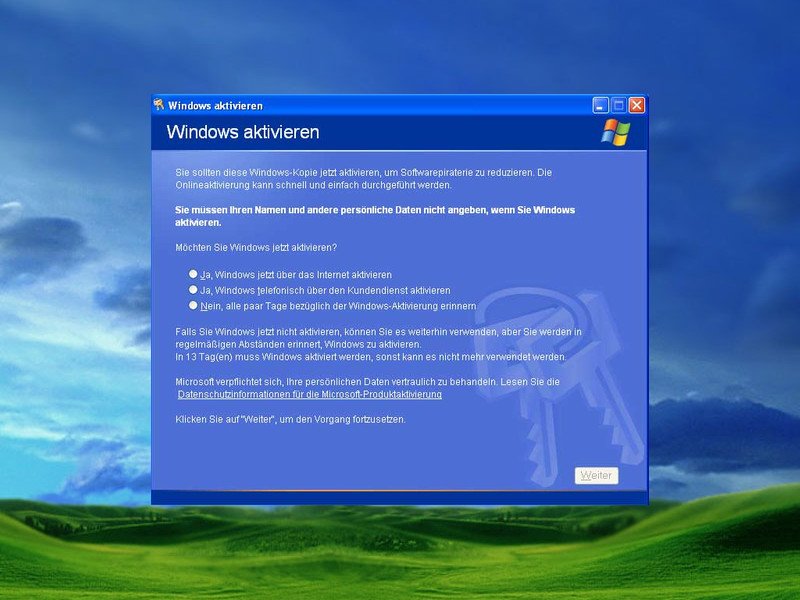
09.11.2018 | Windows
Viele Benutzer sehen aktuell einen Hinweis, ihre Windows-Kopie sei nicht aktiviert. Dabei spielt es keine Rolle, ob eine OEM-Lizenz, eine Softwarelizenz oder ein Upgrade von Windows 7 oder 8/8.1 zum Einsatz kommt. Wenn Sie sich fragen, warum Windows 10 plötzlich von selbst deaktiviert wurde, lautet die Antwort schlicht: Serverprobleme.
Microsoft ist das Problem bekannt. Es scheint von Servern verursacht zu werden, die für die Authentifizierung von Lizenzen und Produktschlüsseln verantwortlich sind. Es gibt viel Gerede darüber in den Foren und die folgende Erklärung wurde abgegeben:
Microsoft hat gerade eine Ankündigung über ein aktuelles Aktivierungsproblem im Zusammenhang mit der Pro-Edition veröffentlicht. Es tut mir sehr leid, Ihnen mitteilen zu müssen, dass es im Moment ein temporäres Problem mit dem Aktivierungsserver von Microsoft gibt und einige Kunden dieses Problem haben könnten, wenn Windows als nicht aktiviert angezeigt wird.
Unsere Ingenieure arbeiten unermüdlich daran, dieses Problem zu lösen, und es wird erwartet, dass es innerhalb von ein bis zwei Werktagen behoben wird.
Was ist zu tun?
Kurz gesagt: Abwarten und Tee trinken. Die Meldung kann jedenfalls – eine legale Windows-Kopie vorausgesetzt – getrost ignoriert werden. Das System wird weiterhin überprüfen, ob es sich um eine gültige Aktivierung handelt. Sobald Microsoft das Problem auf dem eigenen Server also repariert hat, zeigt auch das Windows-System wieder den korrekten Aktivierungsstatus an.
Schon seit Windows XP muss das System bei Microsoft aktiviert werden. So fing alles an:
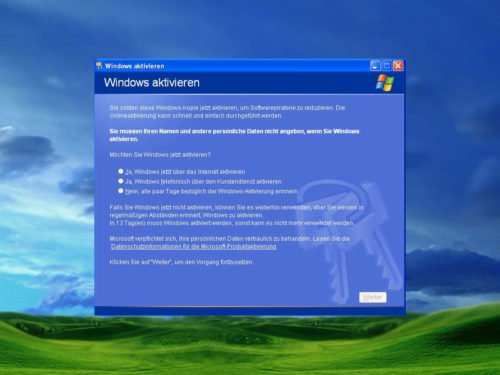
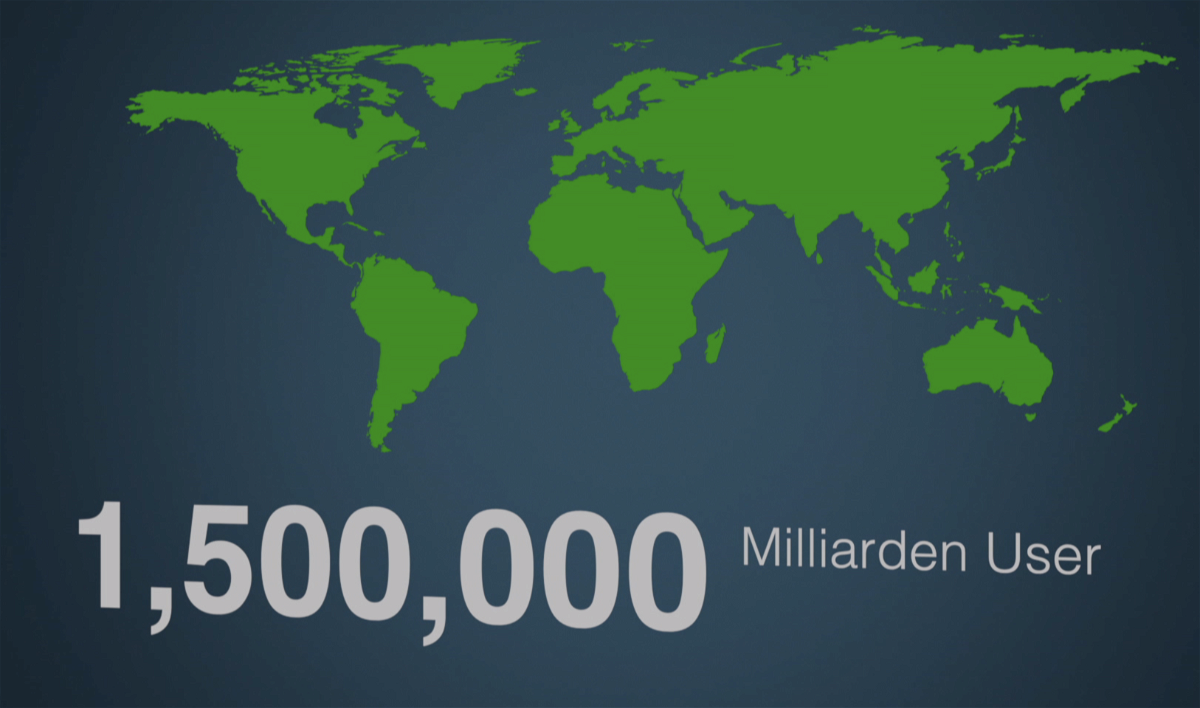
03.11.2018 | Social Networks
Fake-News. Verbreitung von Falschmeldungen. Wahlmanipulation… Wenn wir das hören, denken wir reflexartig an Facebook. Vielleicht noch an Twitter. Instagram. Snapchat. Aber das war’s. WhatsApp hat keiner so richtig auf den Zettel. Dabei entwickelt sich WhatsApp zunehmend zu einem wichtigen Instrument, um Falschmeldungen zu verbreiten. In Brasilien – wo gerade erst Wahlen stattgefunden haben – war das schon so.
(mehr …)
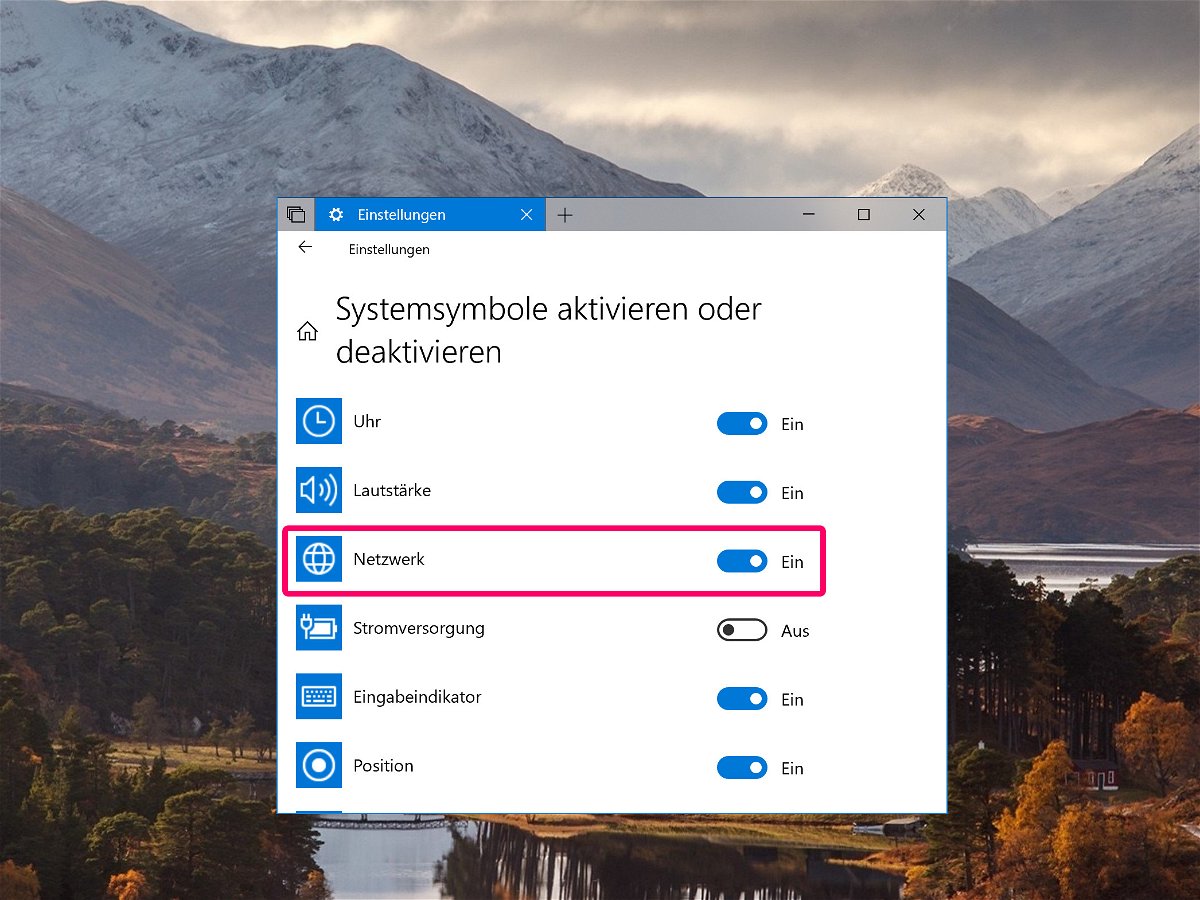
24.06.2018 | Internet
Die meisten von uns sind heute ständig online – und müssen sich (nicht nur) für ihre Arbeit auf eine funktionierende Verbindung ins Internet verlassen können. Ist dies nicht gegeben, kann es zumindest helfen, im Blick zu haben, ob aktuell eine Störung der Web-Verbindung vorliegt.
In Windows ist dies besonders einfach. Denn das System blendet für die Netzwerk-Verbindung ein eigenes Symbol im Infobereich der Taskleiste ein. Bei diesem Icon erscheint ein gelbes Ausrufezeichen, wenn die Verbindung gestört ist.
Dieses Netzwerk-Symbol (entweder Kabel oder WLAN) lässt sich wie folgt einblenden, wenn es fehlt:
- Zunächst auf Start, Einstellungen, Personalisierung, Taskleiste klicken.
- Hier den Link System-Symbole aktivieren oder deaktivieren aufrufen.
- In der folgenden Ansicht den Schalter bei Netzwerk aktivieren.
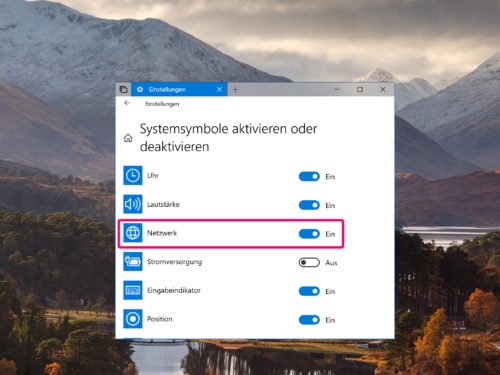
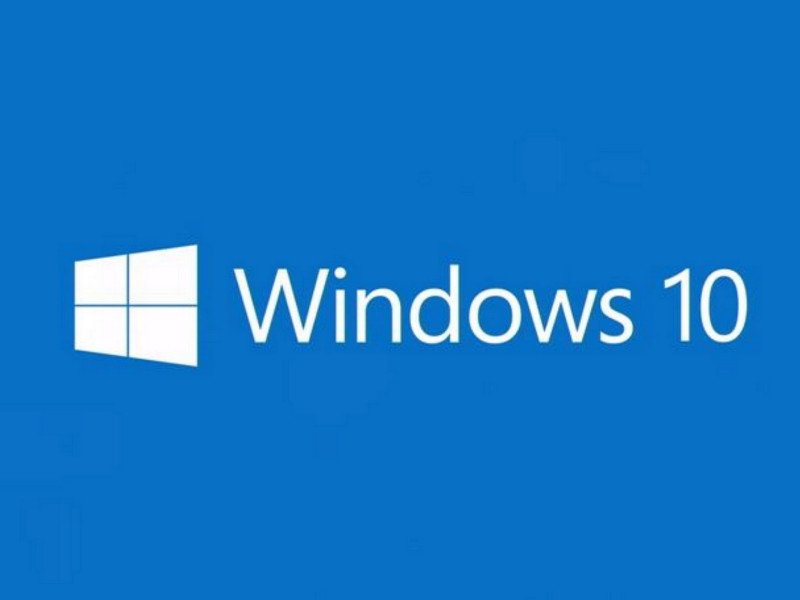
20.05.2018 | Windows
Tut sich plötzlich auf dem PC-Monitor nichts mehr, liegt das entweder am aktuell genutzten Programm – oder das ganze System hat sich aufgehängt. Liegt es nur an der App, muss nicht gleich Windows neu gestartet werden. Stattdessen lässt sich die Anzeige aktualisieren.
Dazu enthält Windows 10 ein passendes Tool:
- Am Laptop oder Desktop wird gleichzeitig [Win]+[Strg]+[Umschalt]+[B] gedrückt.
- Am Tablet dreimal nacheinander gleichzeitig die Tasten zum Erhöhen und Verringern der Lautstärke drücken.
Der Bildschirm blinkt auf, und die aufgehängte App sollte sich schließen, abstürzen oder wieder funktionieren. Reagiert das Programm immer noch nicht, kann man auch den Task-Manager bemühen, der per Druck auf [Strg]+[Umschalt]+[Esc] gestartet werden kann.
Ist ganz Windows eingefroren, muss der Computer durch Gedrückthalten des Einschalters am Gerät aus- und danach wieder eingeschaltet werden.

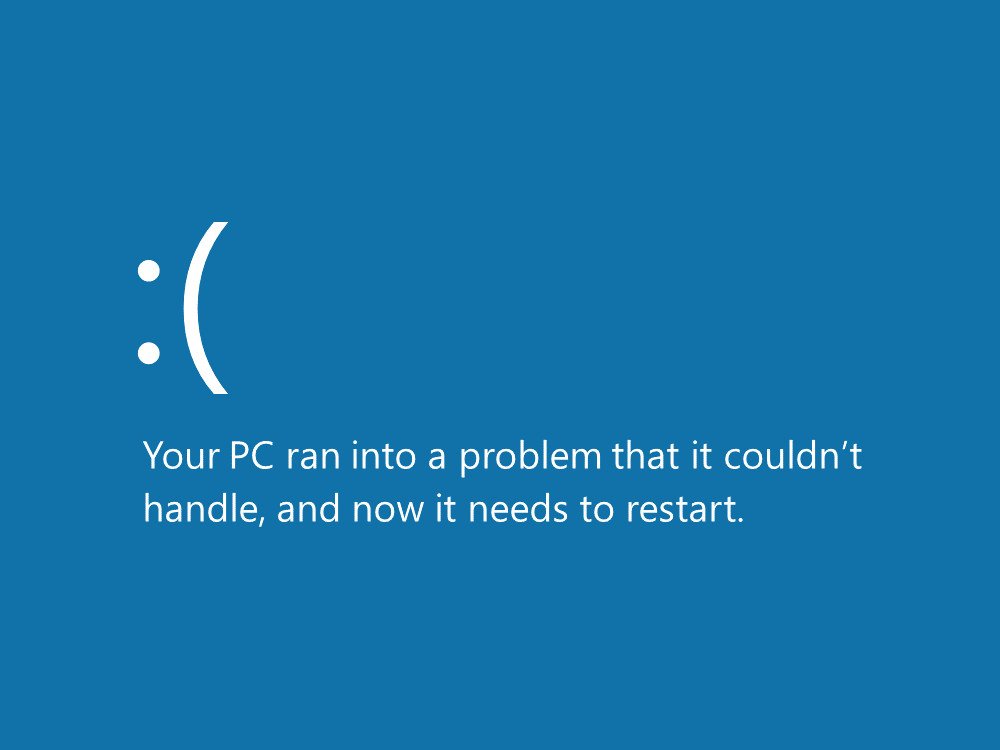
08.05.2018 | Windows
Für Programme, das System selbst und auch Treiber von Hardware-Komponenten führt Windows Buch über auftretende Ereignisse, Probleme und Fehler. Diese Log-Dateien haben entweder die Endung .log oder .dmp. Wir zeigen, wie sie sich lesen lassen.
- .dmp-Dateien sind Dateien mit Auszügen des Speichers und können am einfachsten mit einem kostenlosen Nirsoft-Tool namens BlueScreenView gelesen und ausgewertet werden. Wenn diese Dump-Analyse nicht ausreicht, kann man auch einen Blick auf das Windows-eigene Debug-Tool WinDbg werfen.
- .log-Dateien können hingegen direkt mit dem simplen Windows-Editor geöffnet werden. Einfacher zu lesen werden sie, wenn man jetzt mit [Strg]+[A], [Strg]+[C] den Inhalt kopiert und dann in eine neue Excel-Tabelle einfügt. Jeder Fehler zeigt eine Uhrzeit und einen Fehlercode samt Beschreibung.
Tipp: Mögliche Ursachen und Lösungen für einen Fehler lassen sich finden, indem der Fehlercode in eine Suchmaschine eingefügt wird.
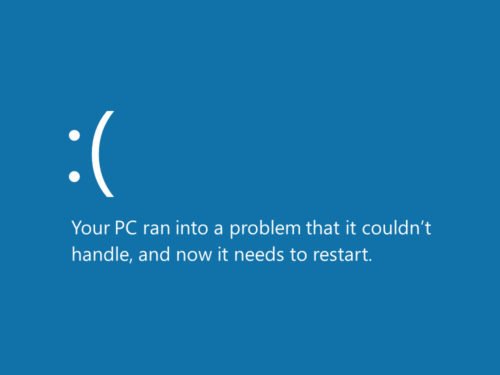
Bild-Quelle: Microsoft